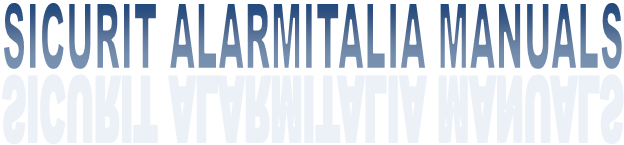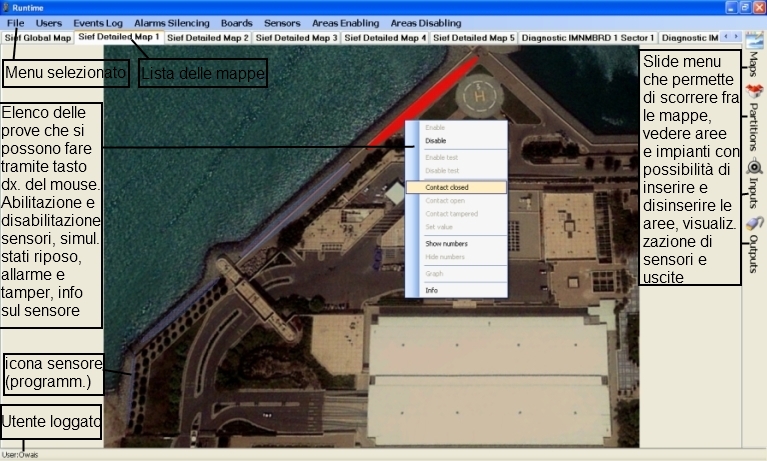|
SOFTWARE RUNTIME |
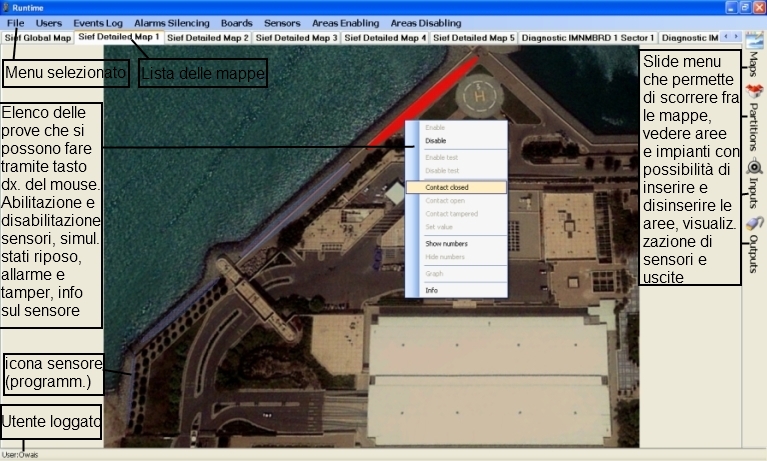 |
Il
menu "File" della runtime HyperpowerIn the Hyperpower è sempre presente
di default. Da qui, tramite runtime, la prima cosa da fare è caricare
la configurazione desiderata utilizzando il bottone "Avvia
Simulazione". Dopo l'apertura del file, l'utente può simulare la sua
programmazione
e può inoltre testare cosa sta succedendo nei processi della macchina.
Le principali cose che l'utente può testare sono :
- Simulazione dei terminali remoti della serie CMHTA500
- Visualizzazione di un log che contiene errori ed avvertenze date dalla runtime
- Debug completo di tutte le transazioni presenti nella configurazione.
- Login e logout come su HP, in relazione agli utenti e ai gruppi creati
- Selezione della lingue (Italiano o inglese) e abilitazione/disabilitazione dei popup | 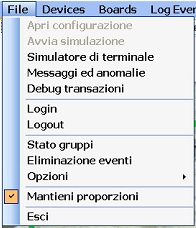 |
| Questa finestra appare quando dal menu "File" viene selezionata l'opzione "Messaggi e Anomalie".
Qui è possibile, in tempo reale, verificare tutti gli errori e le
avvertenze generate dalla configurazione eseguita. Dal menu a tendina a
destra l'utente può scegliere se avere una visione globale del sistema
o solo di una sua parte. Dal menu a tendina a sinistra l'utente può
scegliere il grado di accuratezza delle informazioni ricevute, in una
scala che va da 1 a 4. Il livello di dettaglio 1 è il più basso, e
mostra solo gli errori, il livello 4 è il più elevato, e mostra
qualunque cosa faccia la macchina durante la compilazione della
configurazione. | 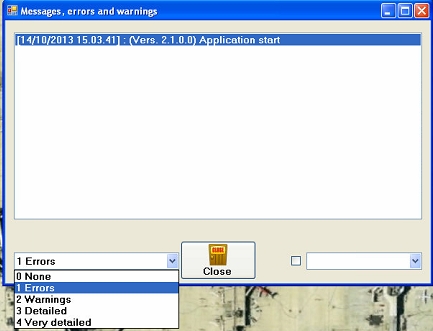 |
|
| Questa finestra appare quando dal menu "File" viene selezionata l'opzione "Debug Transazioni".
Da qui l'utente ha una vista completa delle transazioni configurate,
che possono essere lanciate e testate manualmente (selezionare una
transazione e eseguire i vari step tramite le frecce), per vedere se
sono corrette. Può inoltre essere visto in tempo reale cosa succede nel
sistema simulato. Nel menu "coda" l'utente vede tutte le transazioni in
coda a quella testata, e può gestirle direttamente. L'utente può anche
creare un break point, che permette di lanciare la transazione
automaticamente fino al punto selezionato, per poi proseguire
manualmente. | 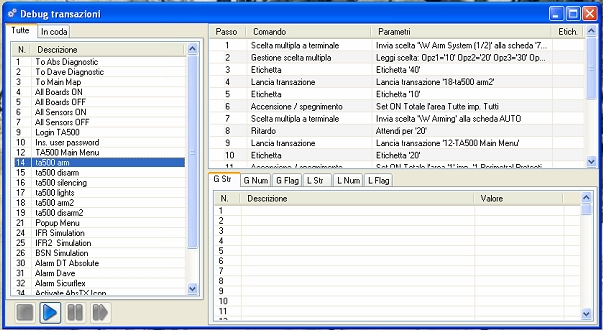 |
|
| Questa
finestra appare quando dal menu "File" viene selezionata l'opzione
"Simulazione terminale". Da qui l'utente può, dopo la selezione della
periferica selezionata dal menu a tendina in basso della finestra, può
simulare, come se avesse la periferica stessa, tutte le programmazioni
effettuate su tutte le tastiere CMHTA500. Questo tool non permette la
simulazione delle tastiere CMHTA500T0 "Megatouch". | 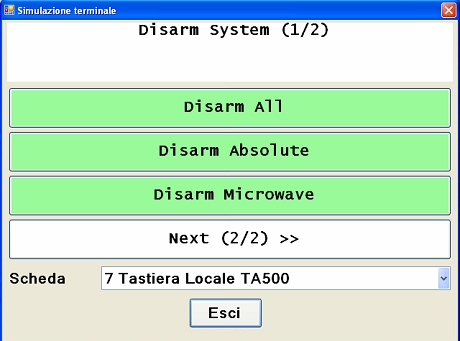 |
|